Como aceder ao backoffice de administração do website?
- O backoffice de administração do website encontra-se em www.pom.pt/wp-admin;
- Introduzir o nome de utilizador e senha e fazer “Login”.
Como adicionar uma nova página ao website?
- Através do backoffice de adminsitração do site, aceder a “Páginas->Nova página”;
- Introduzir o título da página e o conteúdo;
- Executar o passo anterior para a cada uma das línguas do site (Português e Inglês). Para mudar entre línguas deverá clicar no botão da respetiva língua que se encontra por cima do campo de texto do título;
- Fazer Publicar para guardar e publicar a página;
- Para adicionar a ligação do menu para essa nova página deverá aceder a “Apresentação->Menus”;
- Na secção “Páginas” selecionar a nova página criada e clicar em “Adicionar ao menu” para adicionar o item do menu com a respetiva ligação à página;
- Definir a posição do novo item do menu. É possivel colocar criar submenus, movendo o item do menu ligeiramente para a direita do menu por cima, como exemplifica a imagem seguinte:
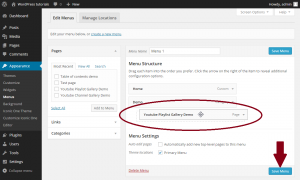
- Clicar em “Guardar Menu” para guarda a informação do menu.
Como adicionar um novo Artigo (notícia) ao website?
- Através do backoffice de adminsitração do site, aceder a “Artigos->Novo artigo”;
- Introduzir o título do artigo e o conteúdo;
- Executar o passo anterior para a cada uma das línguas do site (Português e Inglês). Para mudar entre línguas deverá clicar no botão da respetiva língua que se encontra por cima do campo de texto do título;
- Fazer Publicar para guardar e publicar o artigo.
Como alterar uma Página do website?
- Aceder a menu “Páginas”
- Escolher a página em questão que se pretende alterar
- Alterar na página o que se pretende alterar
- Fazer “Atualizar” para guardar as alterações
Como alterar uma Artigo do website?
- Aceder a menu “Artigos”
- Escolher o artigo em questão que se pretende alterar
- Alterar no artigo o que se pretende alterar
- Fazer “Atualizar” para guardar as alterações
Como adicionar conteúdos de multimédia (imagens ou outros ficheiros)?
Existem duas formas de adicionar conteúdos multimédia:
- Através da página de edição de contéudos (página ou artigo)
É possível carregar conteúdos multimédia através da página de edição de conteúdos (página ou artigo) clicando no botão “Adicionar multimédia” que se encontra por cima da caixa de texto dos conteúdos. - Através da página de gestão dos conteúdos multimédia
É possível carregar conteúdos multimédia através da página de gestão dos conteúdos multimédia no menu “Multimédia->Adicionar Ficheiro”
Como alterar as entidades na lista de Organização, Parceiros e Patrocinadores?
Editar o slider a partir da secção lateral “LayerSlider WP” ou MetaSlider. É possível adicionar ou remover novas entidades a cada uma das secções.
Como alterar os items e endereços do menu lateral esquerdo?
Ver questão “Como adicionar uma nova página ao site”.
Como introduzir ficheiros com mais de 1 MB através do serviço de FTP?
- Aceder a https://filezilla-project.org/download.php?type=client, fazer download e instalar o Filezilla FTP Client.
- Abri o programa Filezilla e preencher os dados de ligação ao servidor do POM de acordo com a seguinte imagem (se não sabe os dados de username e password deverá solicitá-los aos administrador do site).
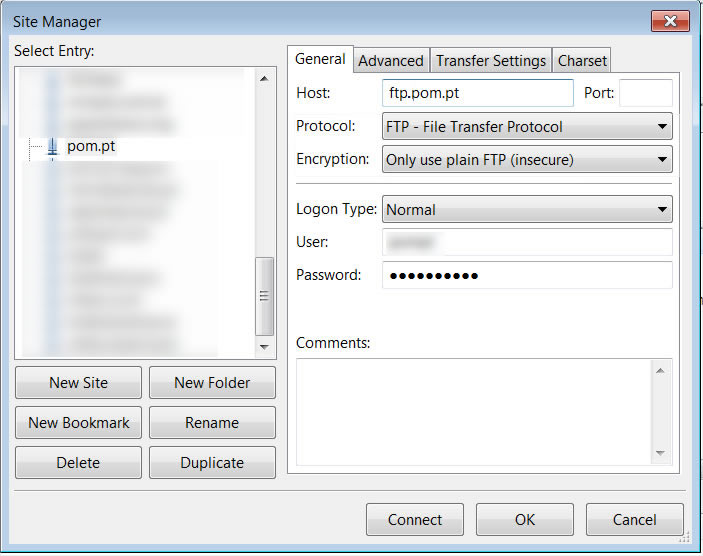
- Depois de fazer login no FTP do lado esquerdo poderá ver as pastas locais e no lado direito as pastas no servidor do POM.
- Os ficheiros a carregar devem ser guardados dentro de um das pastas. Por uma questão de organização não devem ser colocados ficheiros na raiz do FTP. Se for um conteúdo que será partilhado pelas várias edições do POM deverá ficar dentro de “shared”, caso contrário deve ficar dentro da pasta da respetiva edição, ou seja se estivermos a carregar ficheiros para edição de 2016 os ficheiros deverão ser carregados em “2016”. O URL base do ficheiro deverá ser http://www.pom.pt/archive/ seguido da pasta e nome do ficheiro.
Como carregar resultados provas WRE no IOF Eventor?
- Aceder ao IOF Eventor
- Administration->Events->Club’s events
- Selecionar o evento
- Data exchange
- Upload result list
- Opção “IOF XML” e “select file” (utilizar exportação com splits em formato XML v3, no OE2010 antes da exportação deverá garantir que o campo Database ID está limpo se o IOF ID estiver preenchido no campo IOF ID, caso contrário o Eventor vai considerar o Database ID como sendo o IOF ID e não vai encontrar o atleta na BD)
Como funciona a gestão do e-mail do POM (info técnica)?
Vamos supor para uma edição 2010 e edição do ano seguinte 2011.
- Cada edição do POM tem um e-mail pom.pt.YYYY@gmail.com, ex.: pom.pt.2010@gmail.com ou pom.pt.2011@gmail.com. No GMAIL estas contas são configuradas com o logo do POM e assinatura do POM.
- Existe o e-mail info@pom.pt que reencaminha para pom.pt.email.management@gmail.com;
- O e-mail enviados para entries@pom.pt e payment@pom.pt são reencaminhados para info@pom.pt. Este procedimento permite filtrar os e-mails no GMAIL se assim se desejar por destinatário, ex.: payment@pom.pt é reencaminhado para o responsável dos pagamentos, etc.
- O e-mail pom.pt.email.management@gmail.com por sua vez reencaminha para pom.pt.2010@gmail.com os e-mails enviados para info@pom.pt, entries@pom.pt e payment@pom.pt;
- O GMAIL do pom.pt.2010@gmail.com está configurado para recolher por POP3 o e-mail de info@pom.pt (este processo evita que os e-mails, cujo reencaminhamento para pom.pt.email.management@gmail.com é devolvido pelo GMAIL, sejam na mesma descarregados através de POP e assim não se perdem e-mails);
- Ainda antes de terminar o POM 2010 é criado o e-mail pom2011@pom.pt. Os e-mails enviados para esta conta são reencaminhados também para pom.pt.email.management@gmail.com que por sua vez reencaminha para pom.pt.2011@gmail.com (com base no campo TO).
- Quando termina o POM 2010 o pom.pt.email.management@gmail.com passa a reencaminhar os e-mails de info@pom.pt, entries@pom.pt e payment@pom.pt para pom.pt.2011@gmail.com. Se algum atleta enviar um e-mail para info@pom.pt respeitante à edição anterior (ex.: POM2009) a organização do POM 2010 deverá reencaminhar esse e-mail para o clube organizador do POM 2009.
Este procedimento permite manter separados os e-mails de edições diferentes e assim cada organização tem acesso apenas aos e-mails da sua edição.



